ownCloud on FreeNAS
360云盘的个人云盘服务即将停止,让我之前DIY家用NAS的想法更加坚定了。本文介绍了使用FreeNAS和ownCloud打造家庭云盘服务的过程。
Freenas安装
FreeNAS是一款广受赞誉的开源免费NAS操作系统。它能把普通台式机瞬间变成一台多功能NAS服务器。不但适用于企业文件共享,同样适用于打造家庭媒体中心。
趁ComputerUniverse搞活动买了一台惠普ProLiant MicroServer Gen8 G1610T服务器,内置MicroSD或USB可以作为系统盘接口,这样就留有四个盘位给硬盘。
制作安装盘
从FreeNAS官网下载稳定版本的ISO镜像,随便找一个U盘,使用如下命令制作安装盘,/dev/sdb是U盘的设备文件
> dd if=FreeNAS-9.10-U3.iso of=/dev/sdb bs=64kMicroServer iLO安装
MicroServer Gen8有一个iLO专用网口,用来管理计算机的启动、关机、启动顺序设置等操作,并提供一个远程的控制台,不需要连接显示器、鼠标键盘就能够进行操作。
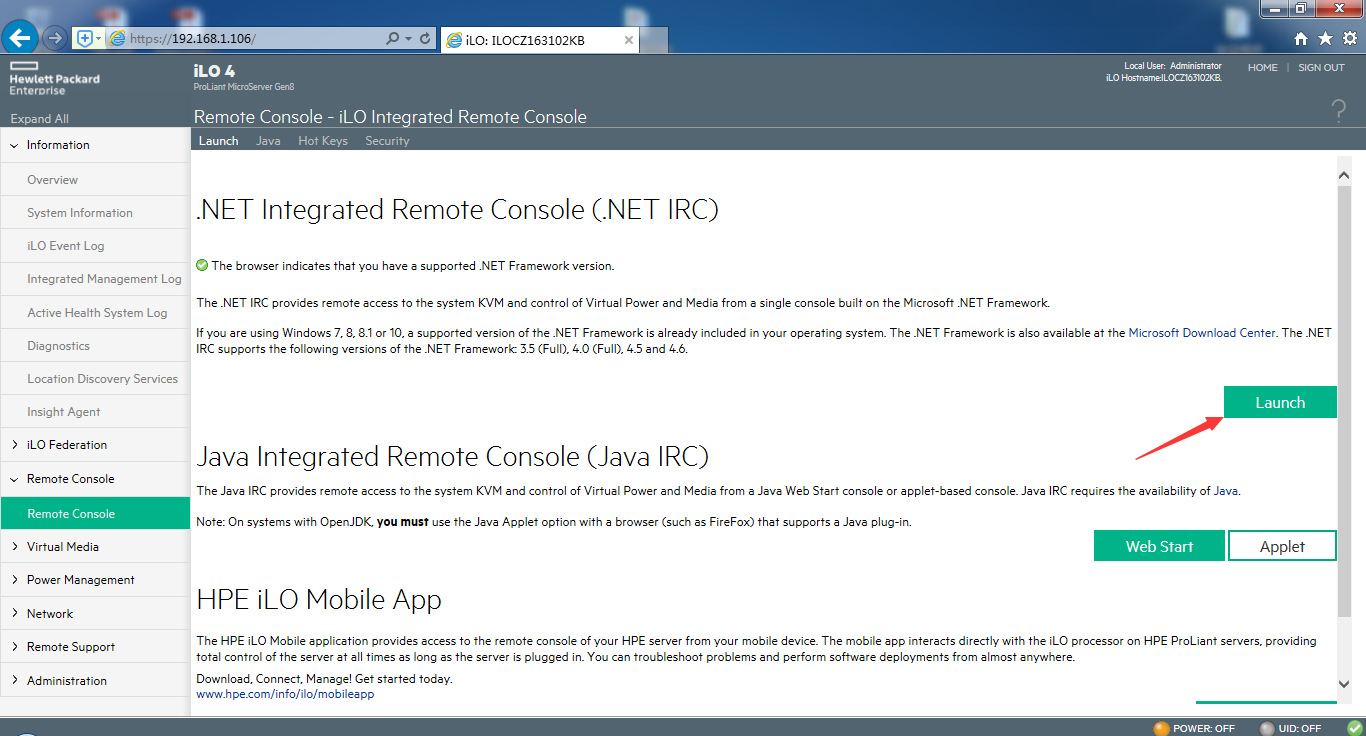
使用.NET IRC来对计算机进行操作,这里注意要使用IE浏览器或Firefox,使用Chrome会启动不了控制台。点击Launch会出现如下界面:
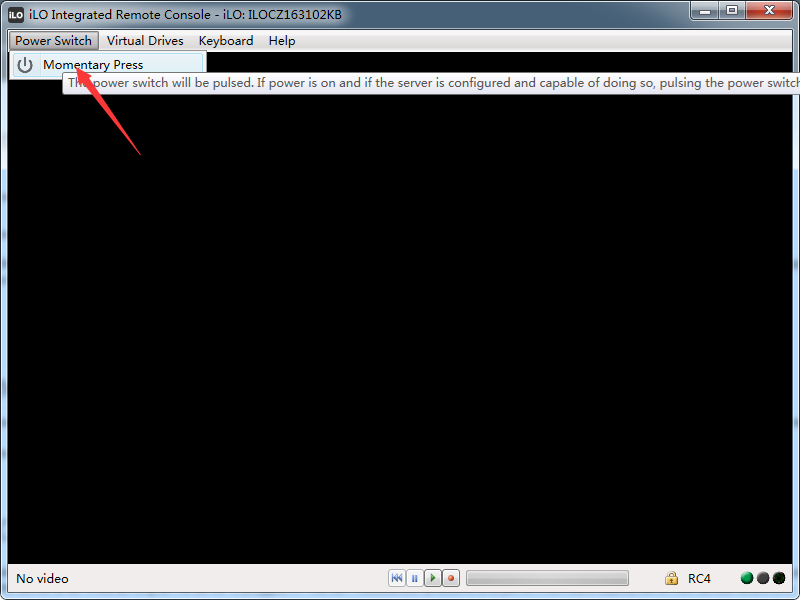
点击模拟的开机按钮,将计算机启动:
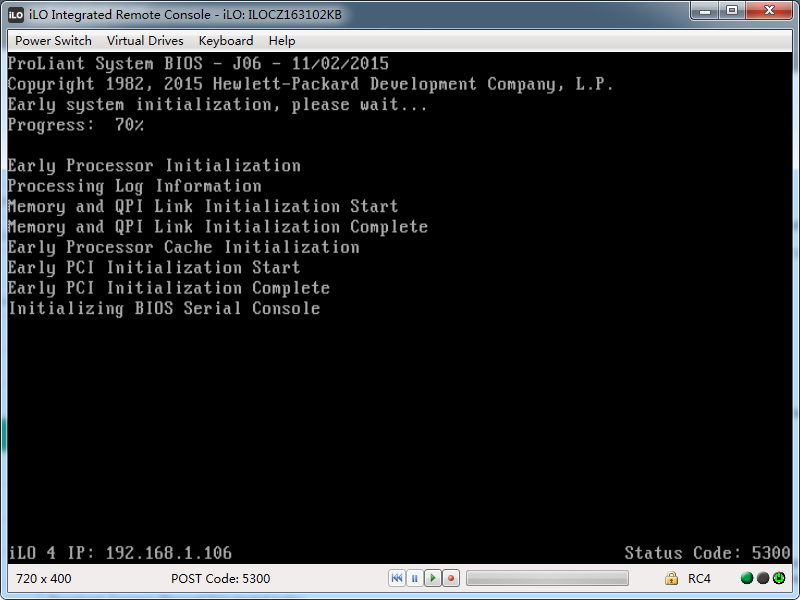
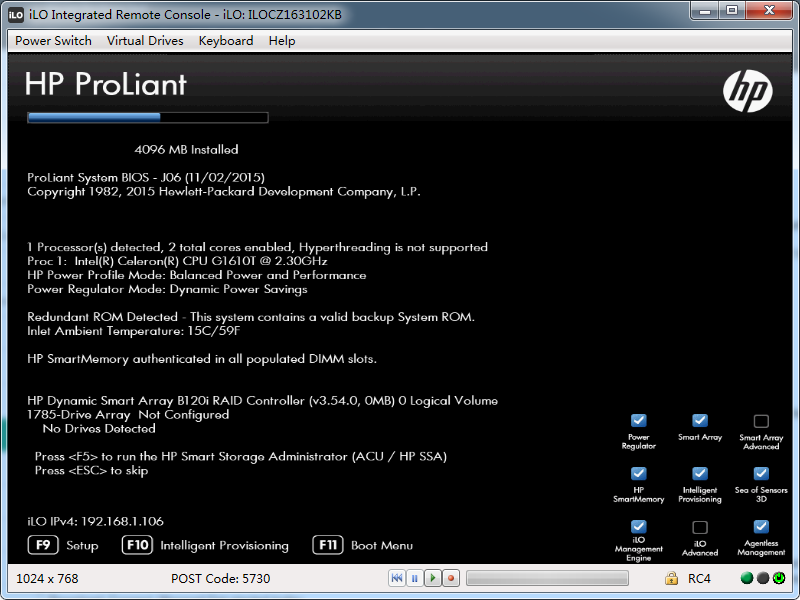
由于设置了从U盘启动:
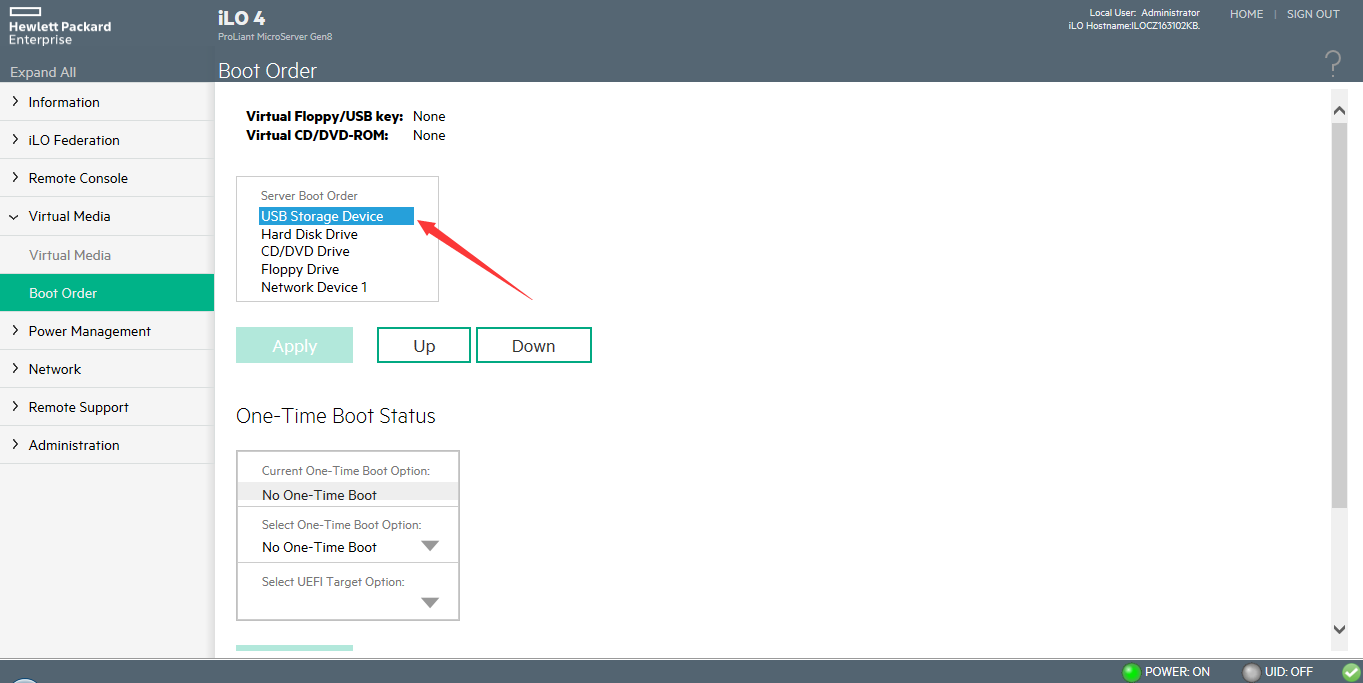
会直接进入FreeNAS安装界面:
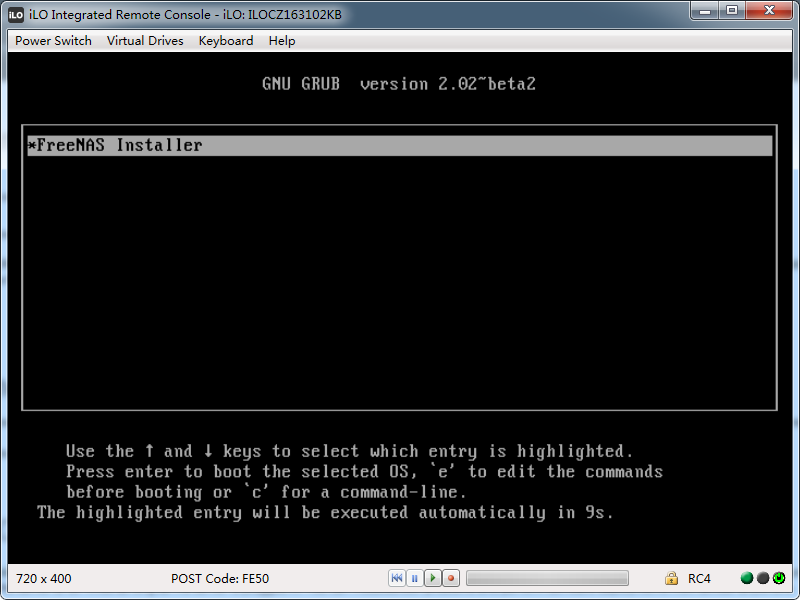
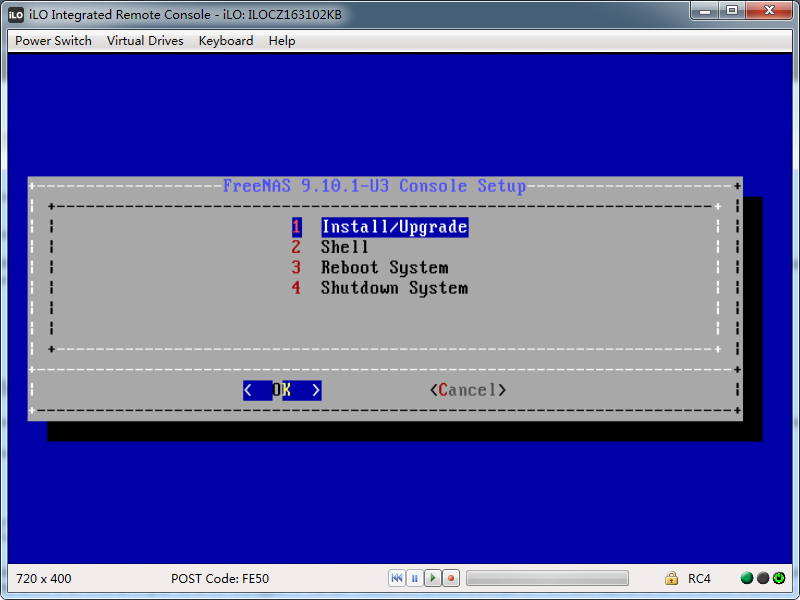
选择将系统安装到内置的MicroSD上:
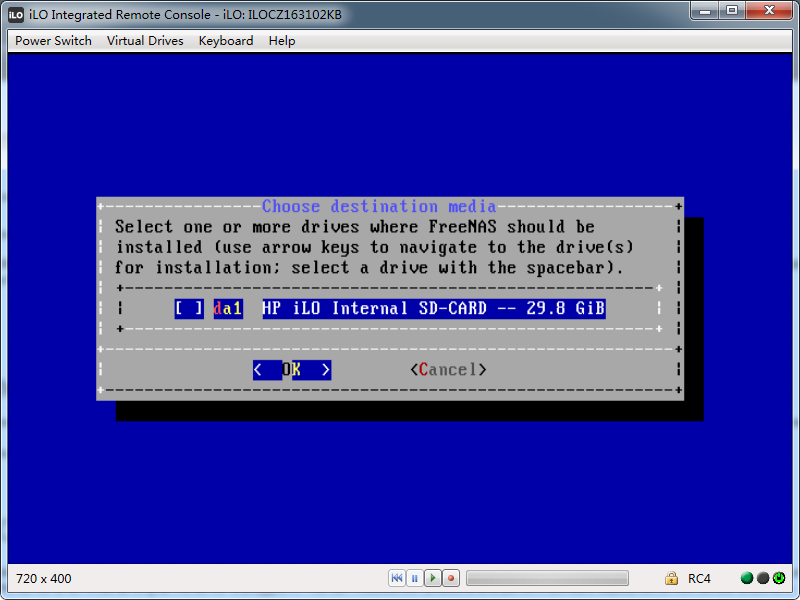
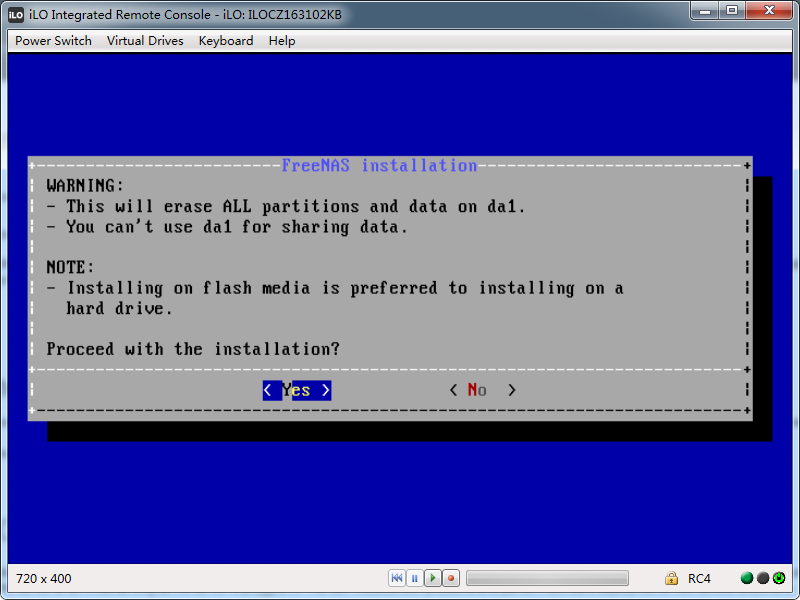
输入root密码,用于登陆FreeNAS管理界面:
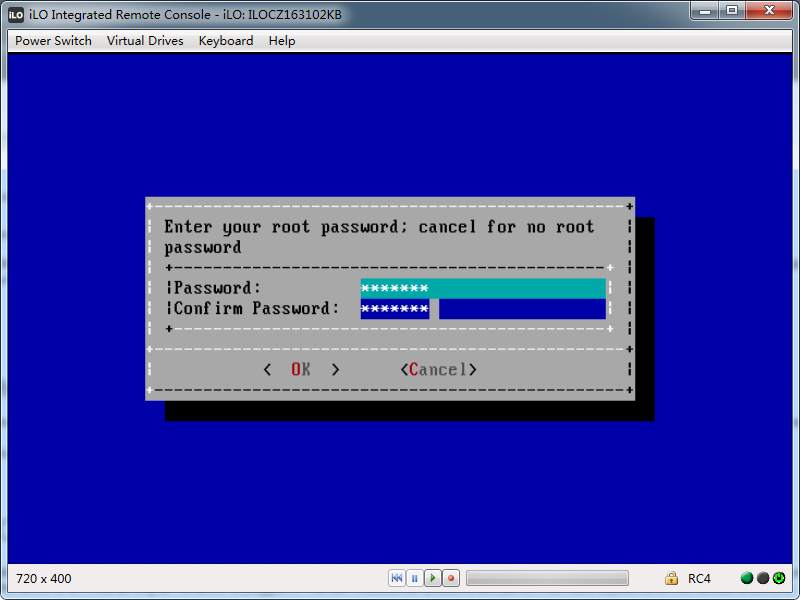
安装成功:

通过浏览器管理FreeNAS:
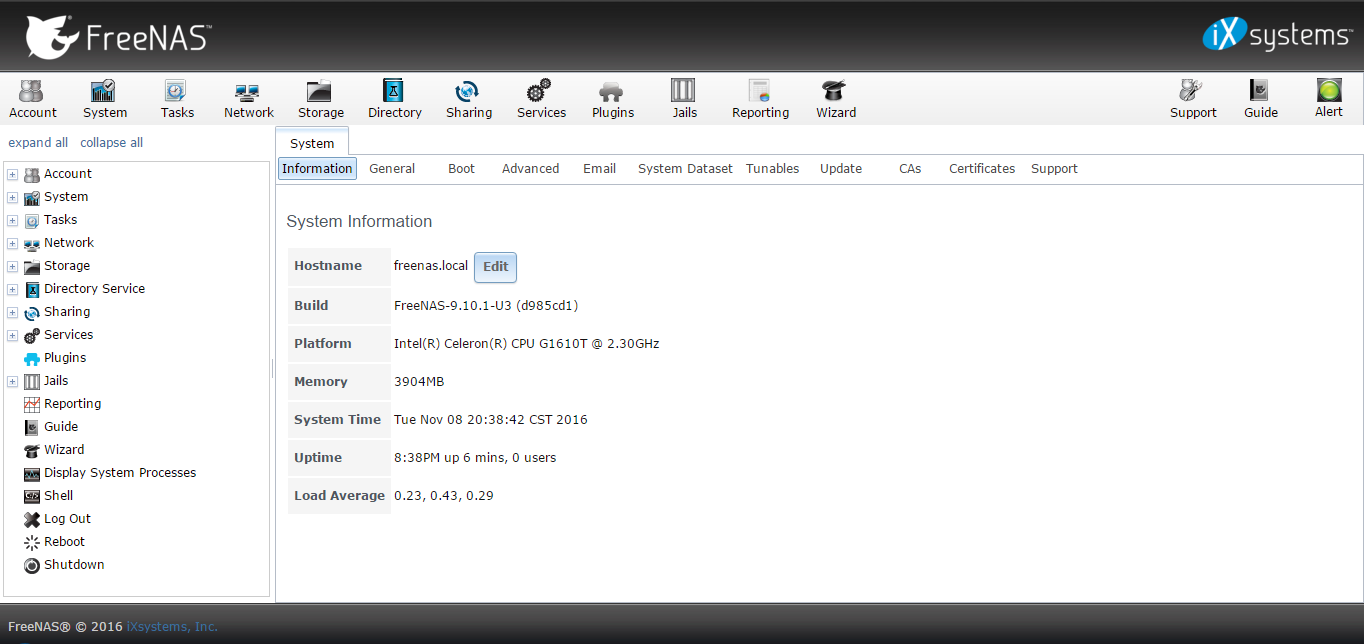
创建Volume及DataSet的部分比较容易上手,略。
Windows CIFS/SMB
CIFS/SMB是由微软公司开发的协议,用于连接Windows客户机和服务器,执行文件共享和打印等任务,微软操作系统家族和几乎所有Unix服务器都支持SMB协议。CIFS/SMB共享方式是用的最多,也是兼容性最好的共享方式之一。
在FreeNAS中开启SMB服务:
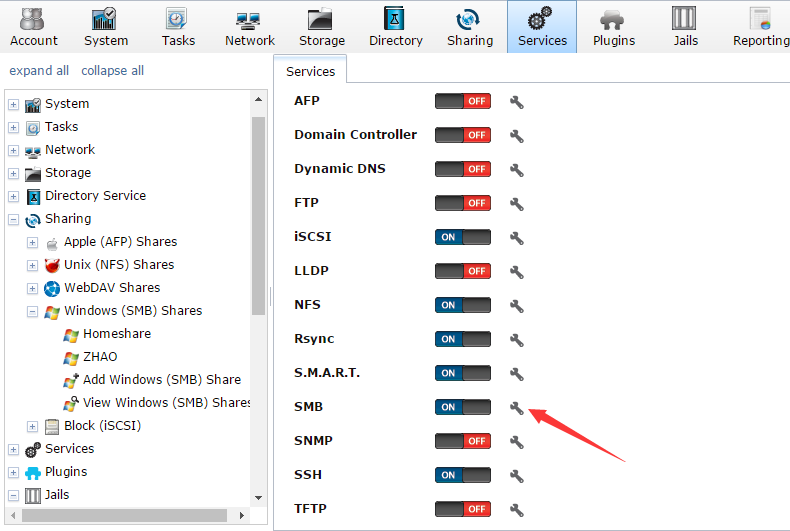
创建一个Window SMB共享目录:
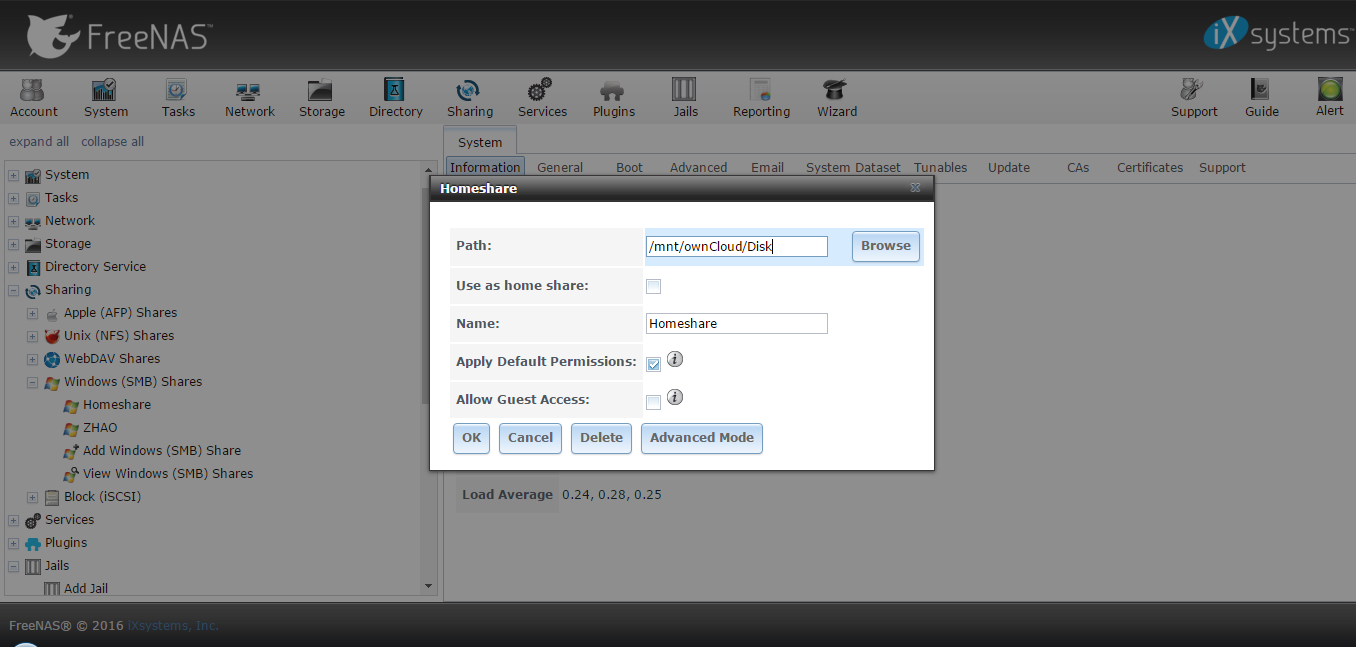
创建好之后,在Window系统中添加一个网络位置:
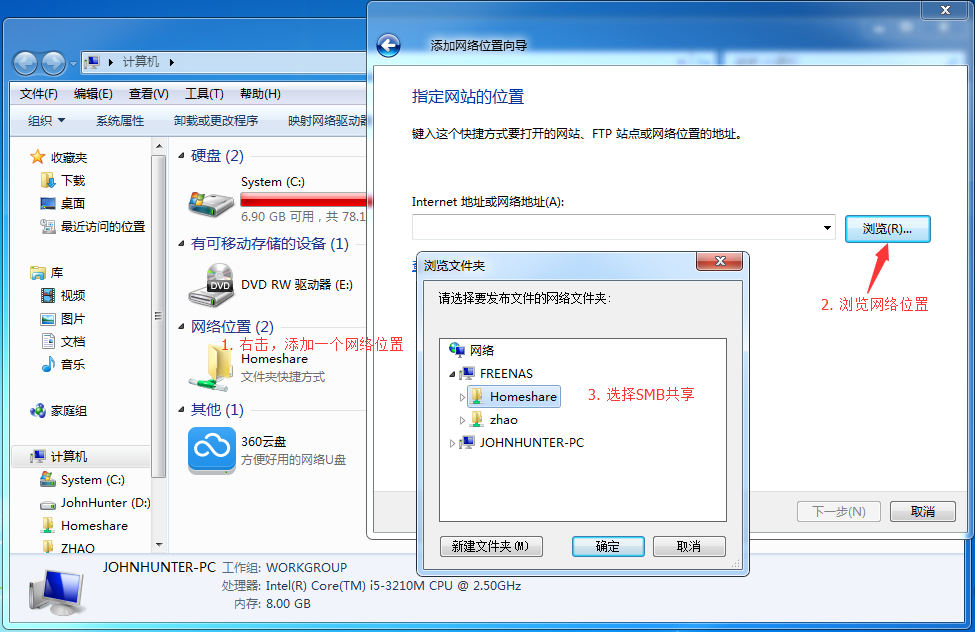
Android本身对SMB有很好的支持,iOS推荐一个APP -> FileExplorer,SMB的权限设置参考FreeNAS CIFS共享权限管理。
ownCloud Plugin
其实ownCloud插件的安装也是比较简单的操作,安装后配置一下挂载的Dataset,然后启动服务即可。但是在一次升级的过程中遇到了问题,在这做个记录。
第一次用上传PBI的方式安装ownCloud,版本为9.1.1,用了一段时间后提示有新版本可更新。更新之后遇到问题了,登陆ownCloud界面出现提示,大致意思是你的ownCloud实例太大了,请在控制台进行命令行更新,于是我按照提示,进行更新,提示找不到PDO类:

感觉是路径不对,查看php-config:
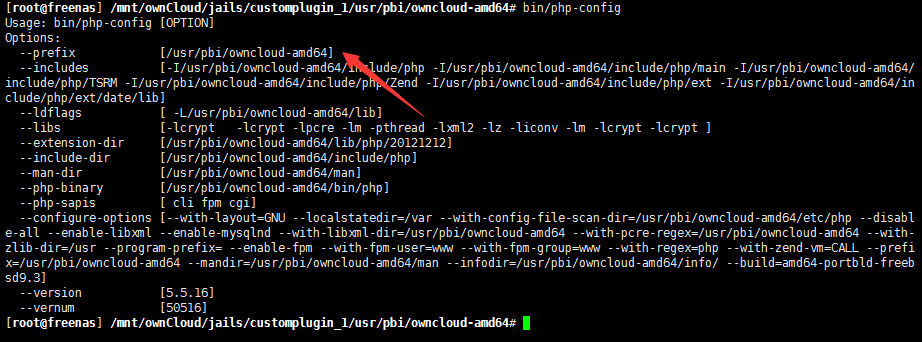
都是绝对路径,于是尝试做了个软连接:

No lucky:
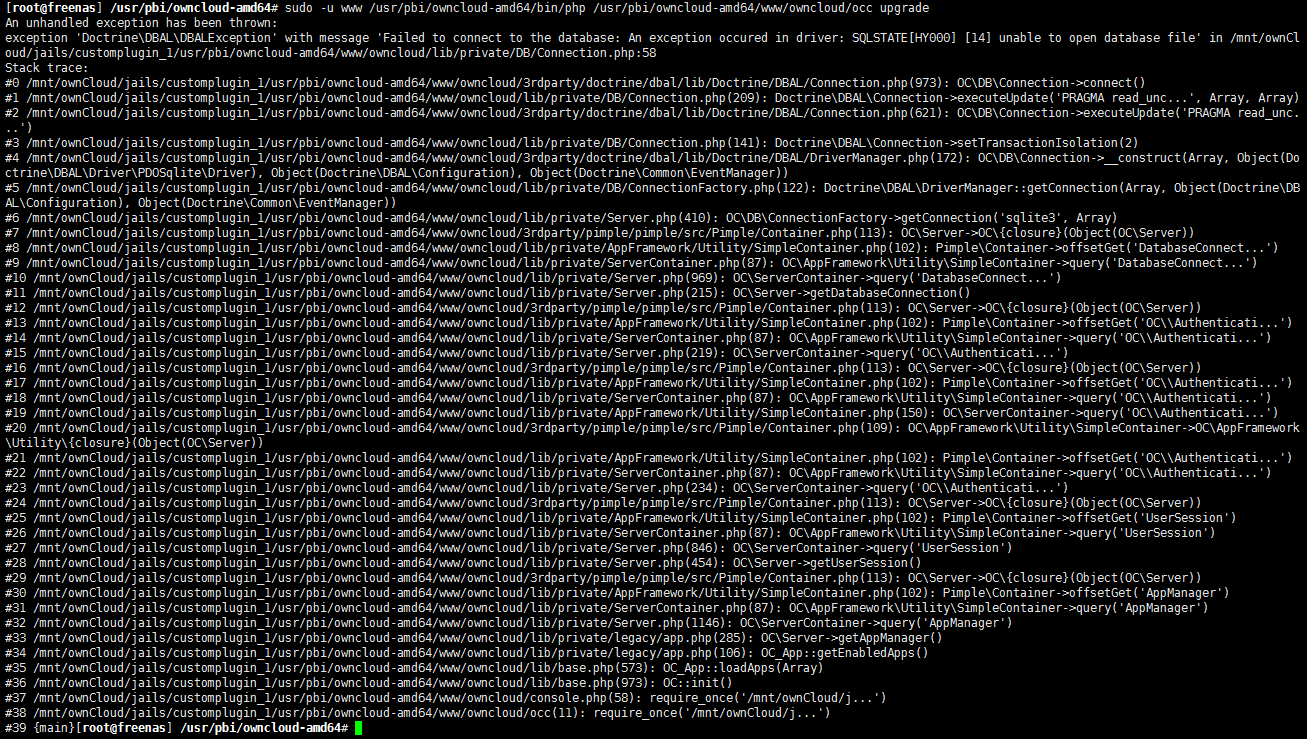
因为不确定该向FreeNAS还是ownCloud求教,于是先在github上给ownCloud提issue26640,被告知应该问FreeNAS,于是又在FreeNAS社区提issue18949,知道了问题的原因——是因为我使用方式不对,应该使用FreeNAS的Jail系列命令:
> jls
> jexec 1 /bin/csh这将会进入jail自己的根目录,感觉跟docker类似(原理不知),再次运行命令,出现不同的错误:
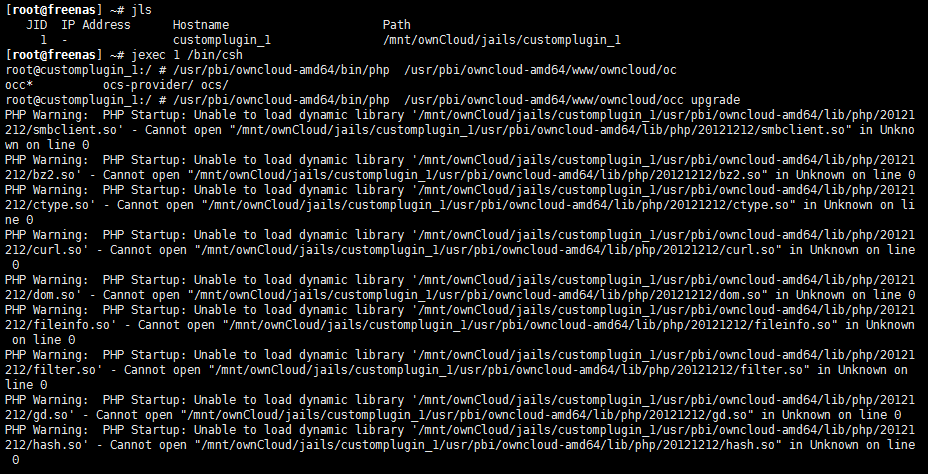
看着像权限的问题,于是将jail的Dataset权限改为root:wheel,运行之后竟然更新成功了。然后打开浏览器输入ownCloud的地址,出现如下提示:
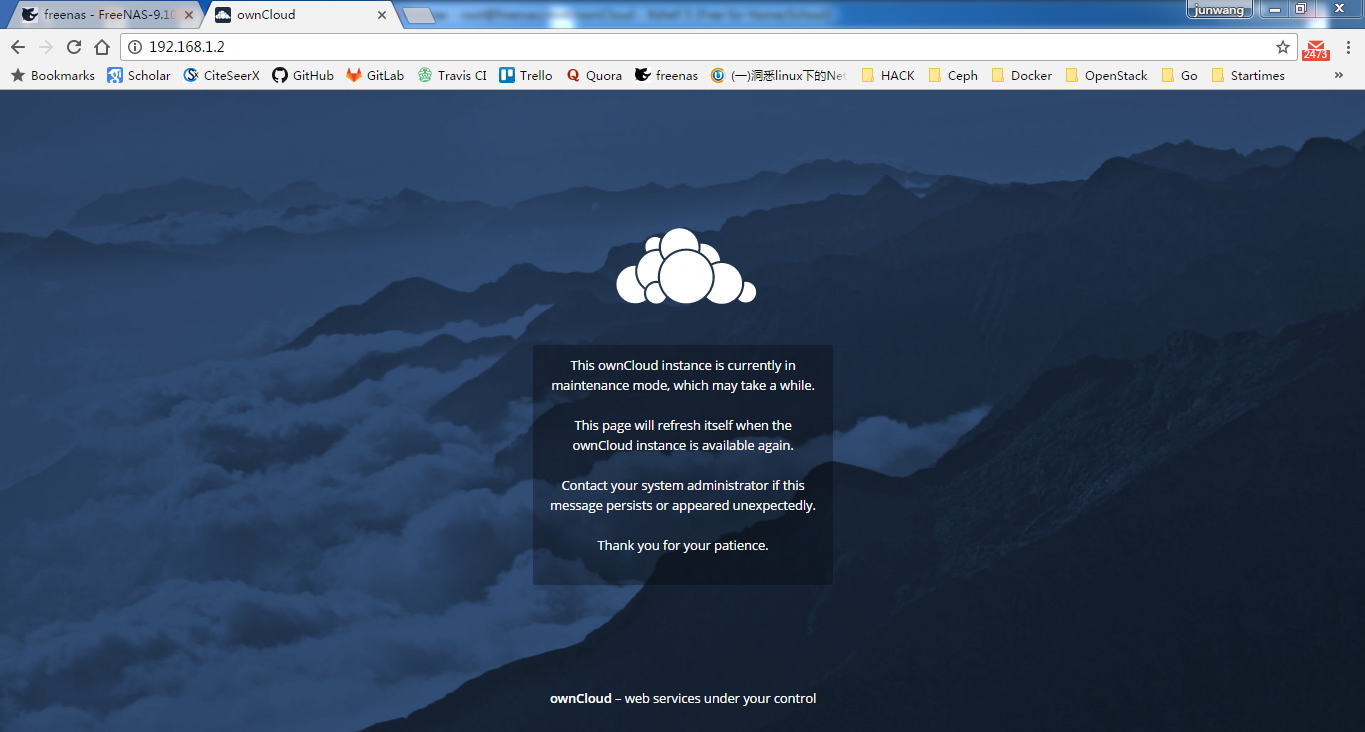
Google之后,进行如下操作:
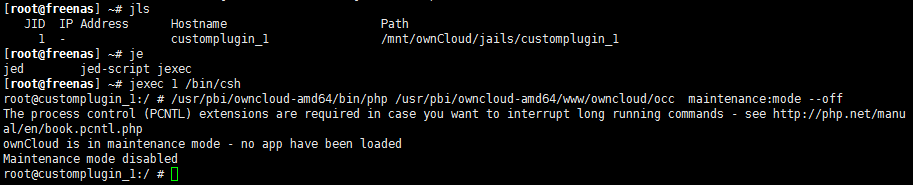
之后又对jail的权限鼓捣了半天,最后得以成功登陆。